
자바 Swing에서 경고창 혹은 의사 결정(확인/취소)을 위한 확인창으로 JOptionPane이 존재한다. 위 캡쳐에 나온 화면은 ErrorMessage 아이콘을 사용한 것인데 이 아이콘을 커스텀해보자.

위는 자바에서 기본적으로 제공하는 아이콘이다. 나는 개인적으로 쓰는 프로그램에 경고창을 띄우던 중 기본 아이콘들이 너무 옛날 느낌을 주기도 하고 상황에 맞게 사용할 수 있는 아이콘이 매우 제한적이라는 생각이 들어 커스텀을 찾아보게 되었다.
import java.awt.Image;
import javax.swing.ImageIcon;
import javax.swing.JOptionPane;
public class JOptionPaneTest {
public static void main(String[] args) {
ImageIcon originIcon = new ImageIcon("res//arrow_cycle.png");
Image resizeImg = originIcon.getImage().getScaledInstance(30, 30, Image.SCALE_SMOOTH);
ImageIcon icon = new ImageIcon(resizeImg);
JOptionPane.showConfirmDialog(null, "다시 실행하시겠습니까?", "확인", JOptionPane.YES_NO_OPTION, JOptionPane.PLAIN_MESSAGE, icon);
}
}메시지 창을 띄우기 위해 굳이 JFrame까지 사용할 필요는 없다. 위처럼 해주기만 해도 메시지 창을 띄울 수 있다. 테스트에 사용된 이미지 파일은 프로젝트 폴더에 "res" 폴더를 생성한 뒤 안에 넣어주었다.
ImageIcon 객체를 생성하고 프로젝트 폴더에 추가한 이미지 파일을 불러온다. 예제에 사용한 이미지 파일은 메시지 창에 쓰기에는 꽤나 크기 때문에 그대로 사용하면 이미지 크기가 들어가는 만큼 메시지 창이 컵져 버리기 때문에 조절이 필요하다. 아이콘으로 쓰기 적당한 파일 크기는 30x30 ~ 50x50이기 때문에 적절히 값을 바꾸어 가며 맞는 값을 찾으면 된다. 코드에서 리사이즈 작업을 해줘도 되지만 그림판, 포토샵 등으로 이미지 파일의 자체 크기를 조정해줘도 된다.

아이콘을 설정했으면 JOptionPane에서 원하는 타입의 다이얼로그(메서드)를 선택한 다음, Icon 객체를 파라미터로 받는 (오버로딩된)메서드를 선택하고 인자로 ImageIcon 객체를 넘겨준다. 그리고 프로그램을 실행하면 아래와 같은 결과를 얻을 수 있다.
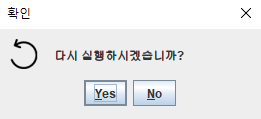
'자바 > Swing' 카테고리의 다른 글
| [Java/Swing] JTable에서 선택된 값 클립보드에 복사하기 (0) | 2022.12.03 |
|---|---|
| [Java/Swing] Drag and Drop 구현하기 (0) | 2021.12.03 |
| [Java/Swing] 화면에 컴포넌트가 보이지 않을 때 (0) | 2021.12.02 |


